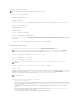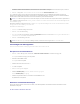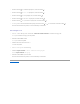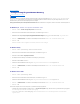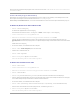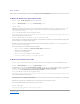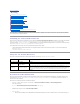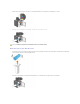Users Guide
WennderDruckerzurgemeinsamenNutzungfreigegebenwurde,könnenSieihnmitdemPoint-and-Print-Verfahren oder dem Peer-to-Peer-Verfahren auf den
Netzwerk-Clients installieren.
Point-and-Print (Zeigen und Drucken)
DiesesVerfahrennutztdieSystemressourceninderRegeloptimal.ÄnderungenandenTreibernunddieVerarbeitungvonDruckaufträgenwerdenaufdem
Serverausgeführt.DiesermöglichteineschnellereRückkehrderNetzwerk-Clients zum jeweiligen Programm.
Wenn Sie das Point-and-Print-Verfahrenverwenden,wirdeinTeilderTreiberinformationenvomServeraufdenClientkopiert.DieInformationengenügen,um
einen Druckauftrag an den Drucker zu senden.
FürWindowsXP,WindowsServer2003undWindows2000
1. Klicken Sie auf Start®Netzwerkumgebung.
FürWindows2000:DoppelklickenSieaufNetzwerkumgebung.
FürWindowsServer2003:KlickenSieaufStart ® Alle Programme ® Zubehör ® Windows-Explorer ® Netzwerkumgebung.
2. Suchen Sie den Host-Namen des Servers, und doppelklicken Sie darauf.
3. Klicken Sie mit der rechten Maustaste auf den Namen des freigegebenen Druckers, und klicken Sie dann auf Verbinden.
WartenSie,währenddieTreiberinformationenvomServeraufdenClientkopiertwerdenunddasneueDruckerobjektdemOrdnerDrucker und
Faxgeräte(DruckerfürWindows2000)hinzugefügtwird.DiezumKopierenbenötigteZeithängtvomDatenverkehrimNetzwerkundanderenFaktoren
ab.
SchließenSiedieNetzwerkumgebung.
4. DruckenSieeineTestseite,umdieInstallationdesGerätszuüberprüfen.
5. Klicken Sie auf Start ® DruckerundFaxgeräte (DruckerfürWindows2000).
6. WählenSiedenneuinstalliertenDruckeraus.
7. Klicken Sie auf Datei ® Eigenschaften.
8. Klicken Sie auf der Registerkarte Allgemein auf Testseite drucken.
Wenn die Testseite fehlerfrei gedruckt wird, ist die Installation abgeschlossen.
FürWindowsVistaundWindowsServer2008
1. Klicken Sie auf Start® Netzwerk.
2. Suchen Sie den Host-Namen des Servers, und doppelklicken Sie darauf.
3. Klicken Sie mit der rechten Maustaste auf den Namen des freigegebenen Druckers, und klicken Sie dann auf Verbinden.
4. Klicken Sie auf Treiber installieren.
5. Klicken Sie im Dialogfeld Benutzerkontensteuerung auf Fortsetzen(SiekönnendiesenSchrittunterWindowsServer2008überspringen).
6. WartenSie,währenddieTreiberinformationenvomServeraufdenClientkopiertwerdenunddasneueDruckerobjektdemOrdnerDruckerhinzugefügt
wird.DiehierfürbenötigteZeithängtvomDatenverkehrimNetzwerkundanderenFaktorenab.
7. DruckenSieeineTestseite,umdieInstallationdesGerätszuüberprüfen.
8. Klicken Sie auf Start ® Systemsteuerung ® Hardware und Sound ® Drucker (Start ® Systemsteuerung ® DruckerfürWindowsServer2008).
9. KlickenSiemitderrechtenMaustasteaufdensoebenangelegtenDrucker,undwählenSieEigenschaften aus.
10. Klicken Sie auf der Registerkarte Allgemein auf Testseite drucken.
Wenn die Testseite fehlerfrei gedruckt wird, ist die Installation abgeschlossen.